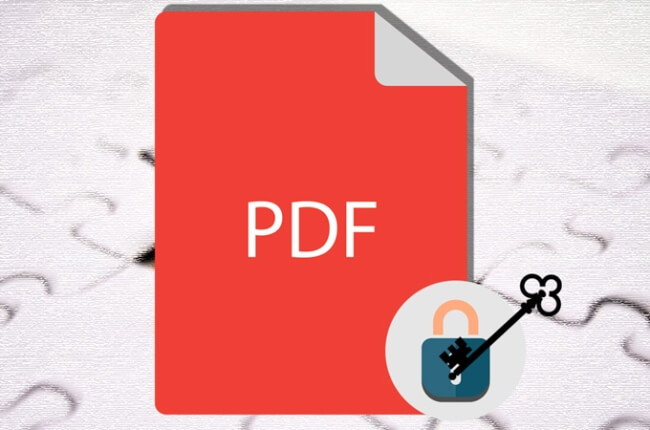
PDFファイルは、特にビジネス目的の場合セキュリティーのためのパスワードが設定されています。毎回パスワードを入れずにPDFを開きたいときってありますよね。その場合、パスワードリムーバーが必要になるかもしれません。以下に使える5つのPDFパスワード解除ソフトをご紹介します。
5つのPDFパスワードアンロッカー
LightPDF
PDFパスワード解除一つ目のプログラムは、LightPDFです。一か所にすべてまとまったPDF用ツールで、Windows, Mac, iOS, Androidに対応しています。PDFファイルを異なる書式に変換することも逆も可能です。さらに、OCR、透かし、統合、分割、圧縮、回転、保護、PDFのアンロックなどの機能もあります。
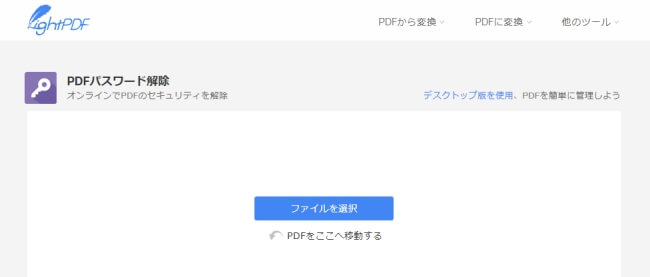
メリット:
- プログラムを使用するのにアカウントの作成・登録などの必要がない。
- サイズ、ページ、数に制限がない。
- ユーザーにやさしいインターフェイス。
デメリット:
- インターネットに接続する必要あり。
Soda PDF
Soda PDFはPDFパスワードリムーバーとしても機能します。 他には、分割、回転、圧縮、保護、変換、編集などの他の基本的なPDF機能も備えています。デバイスがインターネットに接続されている限り、いつでもどこでも使用できます。
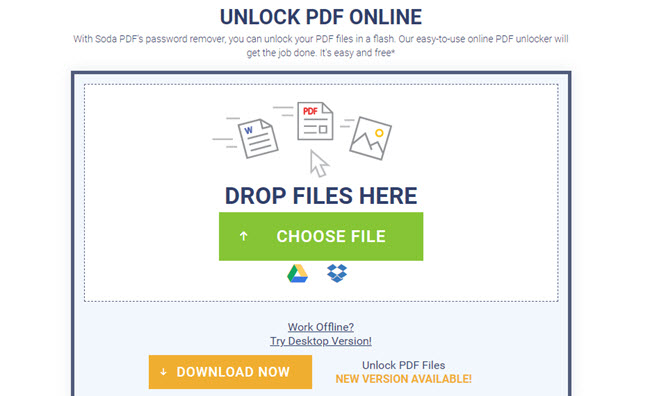
メリット:
- 使いやすい。
- ファイルが保護されていない場合は、ファイルのロックを解除する必要がないと表示され、時間を節約できる。
- このプログラムは、ロック解除後のPDFファイルを保存するための2つの方法を提供している。
デメリット:
- ファイルサイズが大きすぎる場合、サイトは反応しない、またはファイルをアップロードしない。 そして、何が起こっているかを伝えるための通知はない。
- 広告がある。また、拡張機能のインストールを求める通知がポップアップする。
Smallpdf
この無料のPDFパスワードリムーバーは、数クリックでPDFパスワード解析できます。このツールでは、圧縮、変換、編集、分割、回転、サインが可能です。アップロードされたファイルは、編集が終わった1時間後には削除されます。インストールなしでWindows, Mac, Linuxなどで使用が可能です。
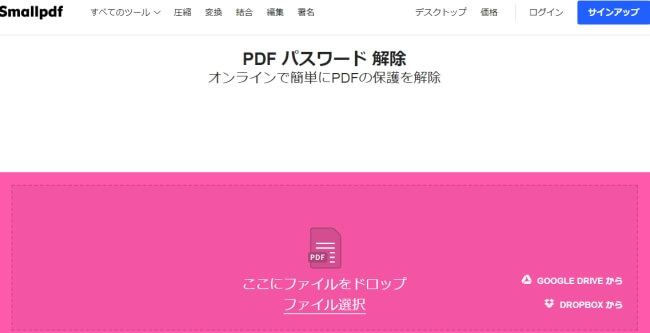
メリット:
- ファイルの質が保たれる。
デメリット:
- 1時間ごとに2つのドキュメントしか変換できない。1時間ごとのファイル数を増やすには、サービスの購入が必要。
iLovePDF
iLovePDFも無料のPDF保護解除オンラインソフトです。このプログラムでは、変換、統合、分割、圧縮、回転だけでなく、ページ番号を追加したり、透かしを加えたりすることも可能です。さらに、もっとたくさんのPDFをマネージしたい場合は無料でウェブサイトに登録できます。
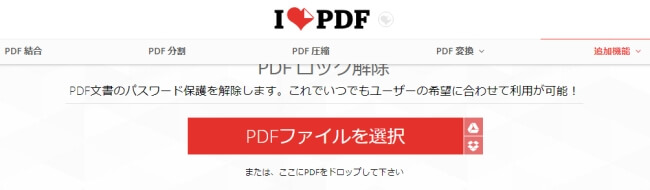
メリット:
- 使用が簡単。
- 変換が終わると、別のページに飛んで直接的に保存のウィンドウが表示。プロセスを頻繁に確認する必要なし。
デメリット:
- 変換されたファイルは、質が落ちる場合がある。
- サイズ制限がある。
Wondershare PDF Password Remover
最後にご紹介するpdfパスワード解析ソフトはデスクトップ用プログラムです。このソフトウェアは、PDFからパスワードを外すという一つの機能しかありません。しかし、一度に200のファイルに対応できます。
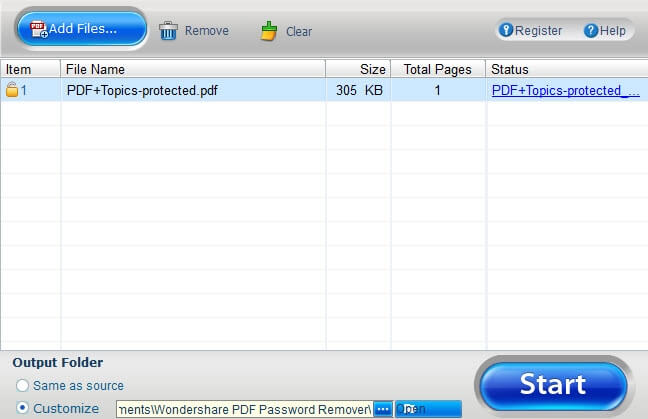
メリット:
- インターネット状況に影響を受けない。
- 一度に200のドキュメントの処理が可能。
デメリット:
- 無料試用期間は15日までで、その後はサービスの使用が有料。
結論
上記でご紹介したツールはどれもPDFパスワード取り除くソフトとしてしっかり機能します。お好きなものを選んでご使用ください。特にLightPDFとiLovePDFはお勧めです。この2つは、使用が簡単でクリーンなインターフェイスを持っているツールです。
コメント